硬盘错误0x80071ac3是怎么回事 如何运行chkdsk解决错误0x80071AC3
更新时间:2024-07-16 12:53:26作者:xtliu
硬盘错误0x80071AC3是一种常见的错误代码,通常表示硬盘中的某些文件或数据出现了问题,当您遇到这个错误时,您可以尝试运行chkdsk命令来解决这个问题。chkdsk是Windows系统自带的磁盘检查工具,可以扫描和修复硬盘中的错误,帮助恢复数据的完整性。通过运行chkdsk命令,您可以有效地解决硬盘错误0x80071AC3带来的困扰,保护您的数据安全。
具体方法:
1.出现此提示时,在电脑左下角点击开始菜单。找到运行,(或者直接按住键盘上的win+R键也可以打开运行),如图所示:
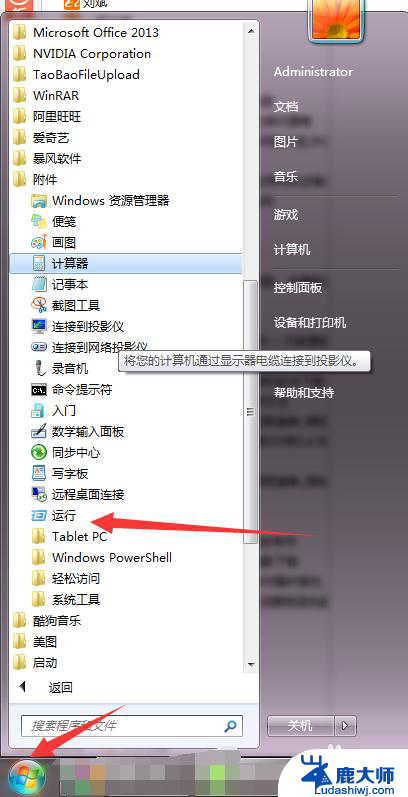
2.点击运行,可以看到运行的界面,如图所示:
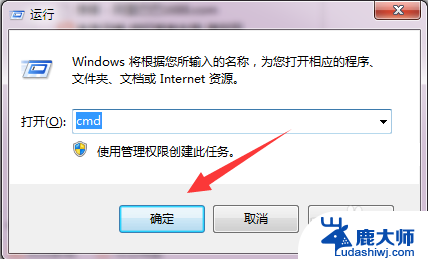
3.在运行框输入:cmd,打开管理员界面,如图所示:
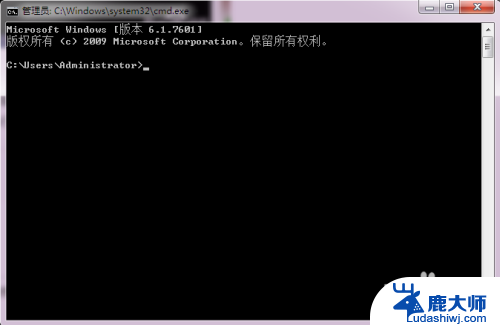
4.打开管理员界面时,首先我们要确认好U盘在电脑上显示的盘符。到计算机中可以看到显示盘为:G(此为本人U盘在电脑上的显示,每个电脑都不一样的哈),如图所示:
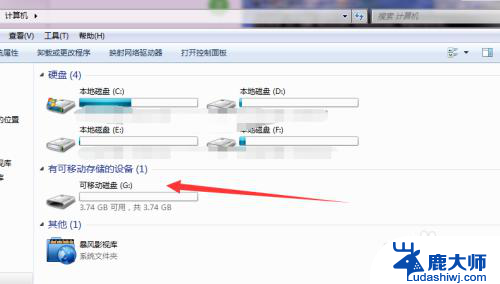
5.然后到管理界面输入代码:chkdsk G:/f (需要注意代码中的G代表的是U盘的盘符,如果您的显示是H。那就把G换为H) 如图所示:
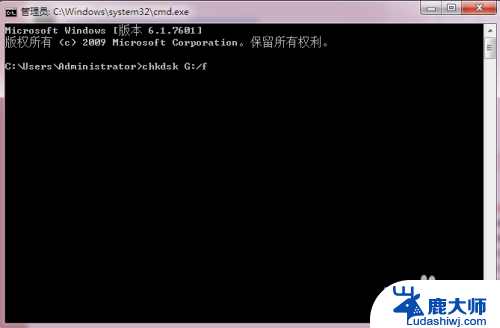
6.按enter回车键确认,U盘就修复好了,如图所示:

以上是关于硬盘错误0x80071ac3的全部内容,如果你遇到这种问题,可以尝试根据我的方法来解决,希望对大家有所帮助。
硬盘错误0x80071ac3是怎么回事 如何运行chkdsk解决错误0x80071AC3相关教程
- dns服务器ip地址配置错误的结果是 DNS错误如何解决
- 连接网络651错误怎么解决 宽带连接错误651错误怎么解决
- wps如何开文档错误检查 如何使用wps进行文档错误检查
- 激活系统错误代码0x8007007b 0x8007007B错误代码如何解决
- 搜索错误原因 http error 404 解决网站404错误的方法
- 打开cad显示致命错误 CAD打开时出现致命错误怎么修复
- wps不小心保存错误怎么找回原文件 wps保存错误如何找回原文件
- 1068错误,依赖服务或组无法启动 错误1068依赖服务或组无法启动的常见错误原因
- 电脑出现651调制解调器报告了一个错误 宽带连接错误651怎么解决
- 电脑启动蓝屏0x0000005解决方法:如何有效应对蓝屏错误?
- 笔记本电脑怎样设置密码开机密码 如何在电脑上设置开机密码
- 笔记本键盘不能输入任何东西 笔记本键盘无法输入字
- 苹果手机如何共享网络给电脑 苹果手机网络分享到台式机的教程
- 钉钉截图快捷键设置 电脑钉钉截图快捷键设置方法
- wifi有网但是电脑连不上网 电脑连接WIFI无法浏览网页怎么解决
- 适配器电脑怎么连 蓝牙适配器连接电脑步骤
电脑教程推荐